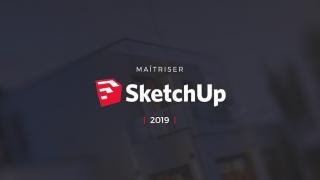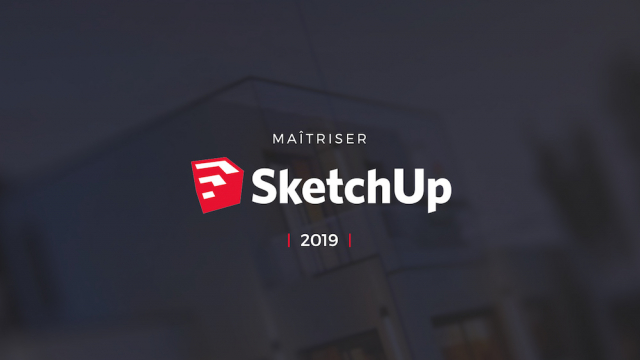Modéliser un Bâtiment dans SketchUp à partir d'une Photo
Découvrez comment utiliser une photo pour réaliser une modélisation précise dans SketchUp en suivant des étapes claires et simples.
L'interface
Configuration du logiciel : les préférences
Configuration du fichier : les infos sur le modèle
Création d'un modèle type
La barre d'outils "Grand jeu d'outils"




















La barre d'outils Vue
La barre d'outils Section
La barre d'outils Styles
Les ombres et le lieu
La barre d'outils Les solides
Les outils de caméra avancés
La barre d'outils Bac à sable






La palette Infos sur l'entité
Les matières
Les groupes
Les composants simples





Les composants dynamiques













La palette Styles







Les calques
La palette des scènes
La palette Adapter une photo
La Communauté Sketchup









Détails de la leçon
Description de la leçon
Dans cette leçon, vous allez apprendre à modéliser un bâtiment dans SketchUp en utilisant une photo comme référence. La vidéo commence par les critères de sélection de la photo, en soulignant l'importance d'avoir des volumes bien découpés avec des lignes de fuite claires et des verticales bien droites. Une fois la photo sélectionnée, vous serez guidé à travers les différentes étapes pour adapter la photo dans SketchUp :
1. Sélection de la photo et création d'une scène.
2. Positionnement des axes x, y et z pour qu'ils correspondent aux lignes de fuite de la photo.
3. Ajustement de l'échelle pour que la modélisation soit proportionnelle à la photo.
4. Utilisation du point jaune pour ajuster les axes selon un point précis du bâtiment.
Enfin, la leçon conclut avec des instructions sur l'entrée en mode de modélisation et la nécessité de vérifier l'exactitude des axes et des proportions avant de commencer la modélisation détaillée.
Suivre ces étapes vous permettra de réaliser des modélisations précises et réalistes en utilisant la fonctionnalité 'Adapter une photo' de SketchUp.
Objectifs de cette leçon
Les objectifs de cette vidéo sont :
- Apprendre à sélectionner une photo adaptée pour la modélisation.
- Savoir positionner correctement les axes dans SketchUp.
- Comprendre les techniques pour ajuster l'échelle et les proportions d'un modèle 3D.
Prérequis pour cette leçon
Pour suivre cette vidéo, il est recommandé d'avoir :
- Des connaissances de base en modélisation 3D avec SketchUp.
- Une photo d'un bâtiment avec des lignes de fuite claires et des verticales droites.
Métiers concernés
Les compétences acquises dans cette vidéo sont utiles pour les métiers suivants :
- Architectes
- Designers d'intérieur
- Modélisateurs 3D
- Urbanistes
Ces professionnels peuvent appliquer ces techniques pour créer des modèles précis et réalistes dans leurs projets.
Alternatives et ressources
Comme alternatives, vous pouvez utiliser des logiciels comme :
- Autodesk 3ds Max
- Blender
- Rhino 3D
Chacun de ces logiciels offre des fonctionnalités similaires pour la modélisation à partir de photos.
Questions & Réponses